此内容对您有帮助吗?
如何使本文更有帮助?
NAS OS Rescue
您的 Seagate NAS 预配置了 NAS OS Rescue 工具。除了安装 NAS 操作系统,它可以充当可启动的救援工具来帮助您对技术问题进行故障排除。NAS OS Rescue 包括三个恢复选项:
- 恢复数据:启用对 NAS 操作系统设备上数据的 FTP 访问。一旦启用,您可以使用 FTP 客户端软件或 Web 浏览器来备份存储在 NAS 上的数据。
- 恢复到出厂设置:在尝试保留共享和数据时,将 NAS 操作系统设备重置为其出厂默认设置。Seagate 无法保证将保存您的所有数据。出厂默认设置包括将所有 NAS 操作系统参数(例如用户、常规、网络等)恢复到其原始状态。
- 格式化硬盘和安装 NAS 操作系统:安装程序将先格式化 NAS 的硬盘,然后重新安装 NAS 操作系统。由于在格式化期间将删除所有数据,所以 Seagate 强烈建议您先备份文件,然后再选择此选项。
为 Rescue 做准备
备份 NAS
NAS OS Rescue 将尝试修复或重置 NAS 操作系统。为了保证存储在 NAS 上的数据已保留,Seagate 强烈建议您先备份所有共享,然后再继续运行安装程序。如果您无法访问 NAS 卷,那么 Rescue 提供一个选项来通过 FTP 检索数据。
在备份后(如果适用),请将 NAS 关闭。如果您有 NAS 操作系统访问权,请使用窗口右上角的电源图标以选择“关闭“。否则,轻按电源按钮。
恢复按钮
通过同时按恢复和电源按钮,在启动 NAS 时启用 NAS OS Rescue 工具。恢复按钮位于 NAS 后部的小凹龛内。要按恢复按钮,您将需要尖锐物体,例如回形针或小螺丝刀。
MAC 地址
启用后,NAS OS Rescue 即会提示您 NAS 的 MAC 地址。您的 NAS 操作系统设备有两个 MAC 地址,每个 LAN 端口有一个地址(请参阅您设备的硬件用户手册)。查看设备后部的 MAC 地址标签并记下一个 MAC 地址。
执行 Rescue
- 确认网络中的用户未访问此网络存储。
- 如果网络存储开机,使用网络存储操作系统关闭网络存储。如果您无法访问 NAS 操作系统,长按操作。
- 使用尖锐物体(例如回形针、细螺丝刀等)按下恢复按钮。参见系统概览以获取恢复按钮的位置。

- 短按电源按钮时按住恢复按钮(参见操作以获取短按详情)。继续按住恢复按钮五秒钟。
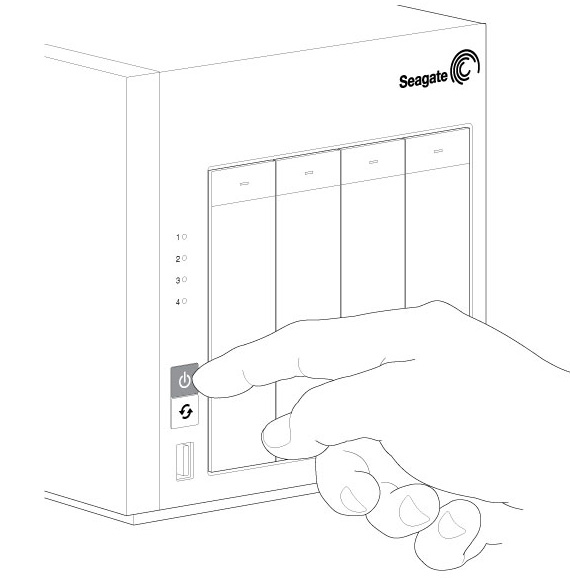
- 随着 NAS 启动,电源按钮 LED 指示灯闪烁。等待指示灯变为常亮。

- 从网络中的电脑,启动 Web 浏览器并输入 http://discover.seagate.com。

- 选择 Find(查找)。
- 选择您的网络存储并选择 Connect(连接)。
- 输入网络存储的 MAC 地址并选择 Connect(连接)。
- 选择选项并按照屏幕提示完成 Rescue。